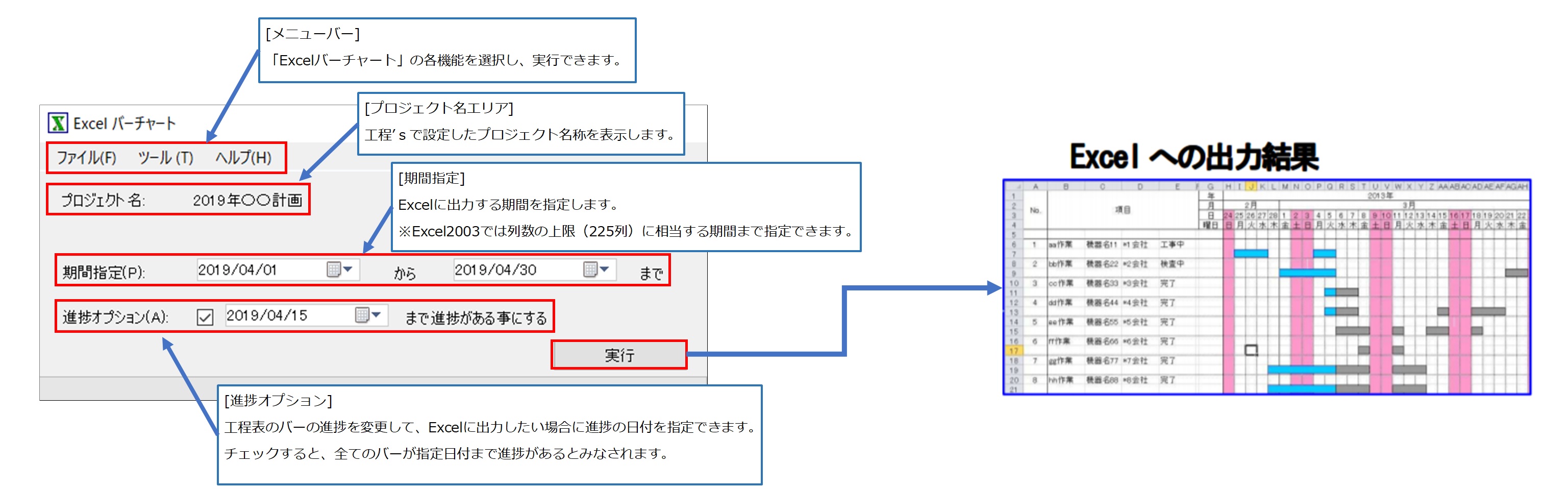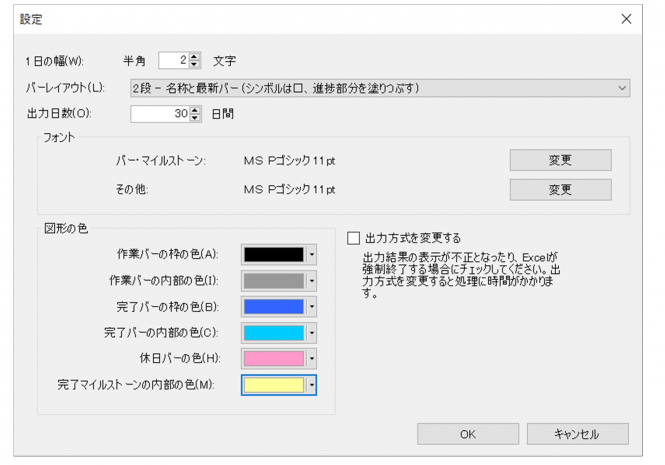vol.20:工程’sで作成した工程表をExcelに出力したい
Q:工程’sで作成した工程表をExcelに出力したい
▶ 今回は「Excel バーチャート機能により、工程’s ファイルを Excel に出力する」についてレクチャ―します。
[Excel バーチャート] … 工程’s のオプション機能です。工程’s で作成した工程表を、期間を指定して Excel に出力し編集することが可能です。
それではさっそく、ご紹介します!
A: 操作方法
◆Excel バーチャートの起動
1. 工程’s の [ツール]メニュー>[Excel バーチャート]をクリックします。
以下のような Excel バーチャートダイアログが表示されます。
ダイアログで、期間指定、および必要に応じて進捗オプションを指定して[実行]ボタンをクリックします。
注 1)「作業別」ビュー以外のビューを選択した状態で、Excel 出力を実行しても「作業別」ビューの工程表が出力されます。
注 2)指定した期間にグループバー、作業バーが存在しない場合には出力しません。
|
《Tips》 |